全屏动画是指全屏模式下的页面切换动画,那如何把PDF文件切换为全屏动画模式?下面小编给大家整理了相关步骤介绍,感兴趣的小伙伴不要错过哦!
PDF文件怎样进入全屏动画模式?迅捷PDF编辑器进入全屏动画模式方法

第一步、运行安装好的迅捷PDF编辑器点击软件界面中的【打开更多文件】按钮添加需要编辑的PDF文件;
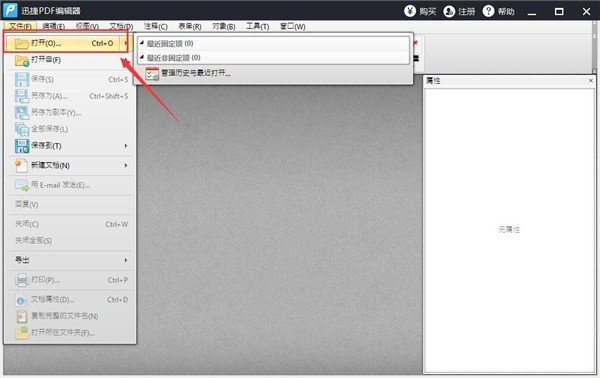
第二步、打开PDF文件后,在软件上方点击【文档-更多页面-全屏动画】按钮打开全屏动画;
第三步、打开后跳出一个页面切换动画,在动画效果里设置“动画、方向、速度”,以及翻页时间和页面范围,然后点击【确定】按钮就完成了;
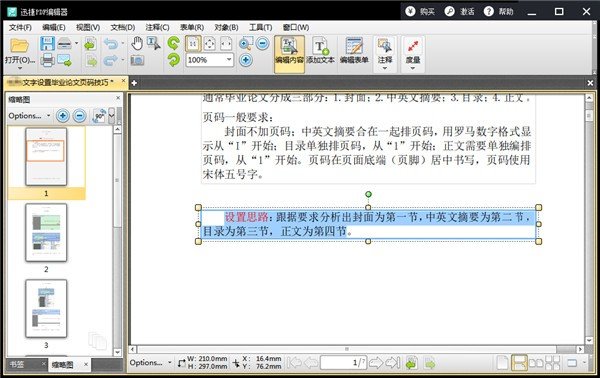
第四步、设置结束后就是全屏播放了,在软件上方点击【视图-全屏模式】按钮或者点击键盘上的【F11】,都可以开启全屏模式。
以上这篇文章就是迅捷PDF编辑器进入全屏动画模式方法,有需要的小伙伴快来学习一下吧!







